Jak vložit iPad a dostat se z režimu DFU? Zkontrolujte zde!
Režim DFU, také známý jako režim aktualizace firmwaru zařízení, je snadno přístupný na vašich zařízeních iOS, zejména v režimu DFU pro iPad. Hlavním účelem vstupu do režimu DFU na iPadu je změna/upgrade/downgrade verze firmwaru, která na něm běží. Lze jej také použít k nahrání a použití přizpůsobené varianty firmwaru na iPadu k dalšímu jailbreaku zařízení nebo jeho odemknutí.
Uživatelé často nejsou spokojeni s konkrétní aktualizací softwaru a chtějí se vrátit k používání předchozí verze. V takových případech a mnohem více se hodí iPad DFU Mode.
V tomto článku pro vás máme dva různé způsoby, jak ukončit režim DFU na vašem iPadu, jakmile k němu získáte přístup pomocí iTunes. Vzhledem k tomu, že ukončení režimu DFU je velmi důležité pro obnovení normálního fungování vašeho iPadu, čtěte dále, abyste se o něm dozvěděli více a jak uvést iPad do režimu DFU.
Část 1: Vstupte do režimu iPad DFU pomocí iTunes
Vstup do režimu DFU pro iPad je jednoduchý a lze jej provést pomocí iTunes. Pokud ještě nemáte na svém PC nainstalovaný iTunes, stáhněte si jeho nejnovější verzi a poté pečlivě postupujte podle pokynů uvedených níže, abyste se naučili, jak přepnout iPad do režimu DFU:
Krok 1. Chcete-li zahájit proces, měli byste připojit iPad k počítači a spustit program iTunes.
Krok 2. Dlouze stiskněte tlačítko Power On/Off spolu s tlačítkem Home, ale ne déle než osm sekund nebo tak.
Krok 3. Poté uvolněte pouze tlačítko Zapnout/Vypnout, ale držte stisknuté tlačítko Domů, dokud se na obrazovce iTunes nezobrazí následující zpráva:

Krok 4. Abyste se ujistili, že iPad DFU Mode úspěšně přešel, zkontrolujte, zda je obrazovka iPadu černá. Pokud ne, zopakujte kroky na snímku obrazovky níže.

To je vše, co jste potřebovali udělat. Jakmile jste v režimu DFU na iPadu, můžete jej obnovit přes iTunes nebo režim DFU ukončit, ale to vede ke ztrátě dat.
Nyní, když víme, jak uvést iPad do režimu DFU, naučíme se dva způsoby, jak režim DFU snadno ukončit.
Část 2: Vyjměte iPad z režimu DFU
V tomto segmentu uvidíme, jak ukončit režim DFU na vašem iPadu se ztrátou dat a bez ní. Zůstaňte naladěni!
Metoda 1. Normální obnovení iPadu pomocí iTunes (ztráta dat)
Tato metoda hovoří o normálním ukončení režimu DFU, tj. pomocí iTunes. Toto může být nejzřejmější řešení pro ukončení režimu DFU, ale ne nejspolehlivější a nejoblíbenější způsob, jak toho dosáhnout. Ptáte se proč? No, protože použití iTunes k obnovení iPadu vede ke ztrátě dat uložených na vašem iPadu.
Nicméně pro ty z vás, kteří by chtěli použít iTunes k obnovení svého iPadu a ukončení režimu DFU, postupujte takto:
Krok 1. Připojte vypnutý iPad podržením tlačítka Home k počítači, na kterém je stažen a nainstalován iTunes. Obrazovka vašeho iPadu bude vypadat podobně jako na níže uvedeném snímku obrazovky.

Krok 2. iTunes detekují váš iPad a na jeho obrazovce se objeví zpráva, kde můžete kliknout na „Obnovit iPad“ a poté znovu na „Obnovit“.
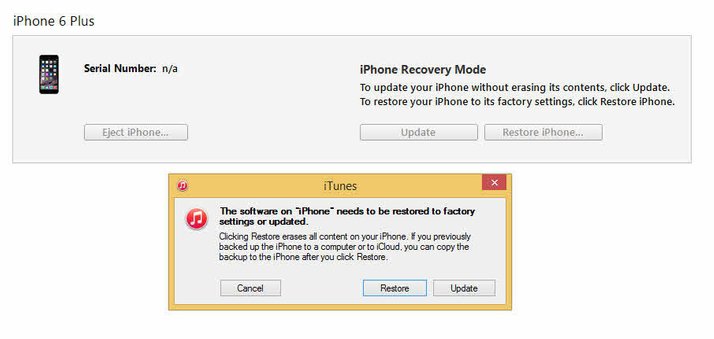
Váš iPad bude okamžitě obnoven, ale tento proces má určitá omezení. Jakmile se iPad restartuje, všimnete si, že všechna vaše data jsou vymazána.
Metoda 2. Ukončete režim DFU pomocí nástroje DrFoneTool (bez ztráty dat)
Hledáte způsob, jak ukončit režim DFU na iPadu bez ztráty dat? Našli jste, co potřebujete. DrFoneTool – Obnova systému (iOS) můžete obnovit iPad a další zařízení iOS, aniž by došlo ke ztrátě vašich dat. Může nejen ukončit režim DFU, ale také opravit další problémy související se systémem ve vašem zařízení, jako je modrá/černá obrazovka smrti iPadu, iPad zaseknutý v bootovací smyčce, iPad se neodemkne, zamrzlý iPad a další podobné situace. Nyní tedy můžete svůj iPad opravit doma.
Tento software je kompatibilní s Windows a Mac a podporuje iOS 16 beta. Chcete-li stáhnout tento produkt pro Windows, klikněte na zdea pro Mac klepněte na zde.

DrFoneTool – Obnova systému (iOS)
Opravte iPhone zaseknutý v režimu DFU bez ztráty dat!
- Opravte různé problémy se systémem iOS, jako je režim obnovení, bílé logo Apple, černá obrazovka, smyčka při spuštění atd.
- Získejte své zařízení iOS z režimu DFU snadno, bez ztráty dat.
- Funguje pro všechny modely iPhone, iPad a iPod touch.
- Plně kompatibilní s Windows 10 nebo Mac 10.11, iOS 9
Chcete vědět, jak ukončit režim iPad DFU pomocí DrFoneTool – System Recovery (iOS)? Postupujte podle pokynů uvedených níže:
Krok 1. Jakmile si stáhnete sadu nástrojů DrFoneTool do počítače, spusťte ji a klikněte na „System Repair“ v hlavním rozhraní.

Krok 2. V tomto druhém kroku stačí přistoupit k připojení iPadu v režimu DFU k počítači a počkat, až jej software detekuje, poté klikněte na „Standardní režim“ pro ukončení režimu DFU bez ztráty dat.

Krok 3. Třetí krok je povinný, protože k opravě iPadu je nutné stáhnout nejnovější verzi iOS. Vyplňte všechna prázdná místa, jak je znázorněno na obrázku níže, s názvem modelu vašeho zařízení, verzí systému a poté klikněte na tlačítko „Start“.

Krok 4. Nyní uvidíte pruh průběhu stahování, jak je znázorněno níže, a firmware bude stažen během několika sekund.

Krok 5. Nyní, když je stahování firmwaru dokončeno, nástroj Obnovení systému ověří stažený Firmware iOS. Poté musíte kliknout na „Opravit nyní“. začněte svou nejdůležitější prací, kterou je opravit váš iPad a držet jej mimo problémy související se systémem.
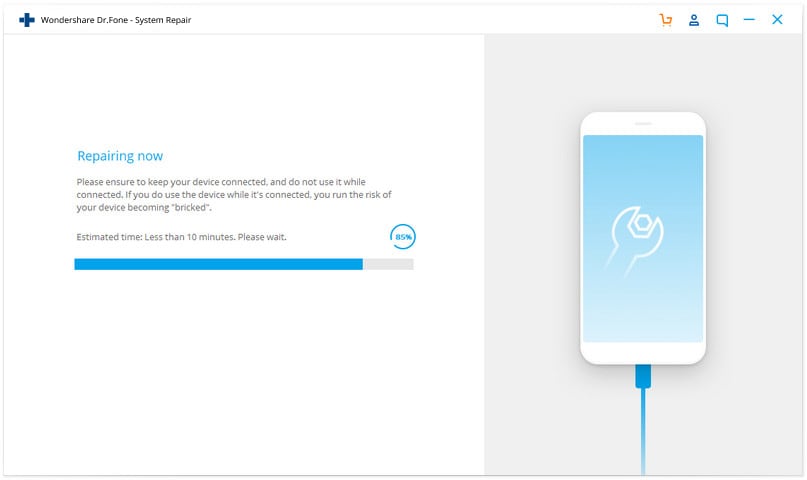
Krok 6. Trpělivě počkejte, až DrFoneTool – System Recovery (iOS) zakouzlí a vaše zařízení kompletně opraví a aktualizuje. Jakmile je vše hotovo, váš iPad se automaticky restartuje a na počítači se před vámi objeví obrazovka „Oprava operačního systému je dokončena“.

Nepřišla vám tato metoda extrémně jednoduchá a výstižná? Nejlepší je, že tento proces nezpůsobí vašim datům žádnou újmu a udrží je nezměněné a zcela bezpečné.
‘Jak uvést iPad do režimu DFU?’ je častá otázka mnoha uživatelů iOS a my jsme se na ni pokusili odpovědět zde.
S pomocí System Recovery od DrFoneTool je ukončení režimu DFU na iPadu také snadný úkol. Pokud tedy chcete ukončit režim DFU a přesto uchovat svá data v bezpečí, doporučujeme pokračovat a ihned si stáhnout sadu nástrojů DrFoneTool. Jedná se o komplexní řešení pro všechny vaše potřeby související se správou iOS a iPadu.
poslední články

